◆◆◆◆◆◆◆◆◆◆◆◆◆◆◆◆◆◆◆◆◆◆◆◆◆
− さて次は、HTMLを使って実際に「HTMLファイル」を作ってみましょう 3♪ −
◆◆◆◆◆◆◆◆◆◆◆◆◆◆◆◆◆◆◆◆◆◆◆◆◆
それでは説明させてもらいますね♪ まず、「BR」ですが、このタグは「改行」です♪ キーボードにある「Enterキー」と同じ効果を与えます♪ つまり「改行」されるわけです♪ 他にも改行を与えるタグはあるのですが、大切な事は、「改行するにはタグでしか出来ない」と言う事です♪ メモ帳内で使ったEnterキーは、HTMLファイルとして見た時、効果は反映されません♪ つまり「改行されていない」状態になってしまいます♪ どうしてもEnterキーを反映させたい場合、その為のタグも存在しますので、 後ほど“タグの「倉庫」”内でご覧になって下さいね♪ さて、次の「FONT SIZE」ですが、これが本題です(笑)♪ まず「FONT」が、タグの頭に当たる部分です♪ もちろん文字通り、「文字」に対するタグですね(笑)♪ 意味はもちろん「文字の〜」になります♪ これで次に付いているのが属性に当たる「SIZE」です♪ もちろんこれも文字通り「大きさを〜」を指定する、属性になります♪ これでこのような意味になります♪ 「文字のサイズを“5”にして表示しなさい」です♪ ここまで打ち込んだら、上書き保存して、ブラウザを通して見てみましょう♪“属性”ってな〜んだ♪ それでは今度はですね、タグとは切っても切れない関係の「属性」についてです♪ タグには数々の属性を付ける事によって、とても色々な効果を生み出す事が出来ます♪ 例えば文字を大きく表示させると同時に、色を青くしてみるとか、 文字を小さくして、色を赤くして、尚且つ影を付けてみるとかです♪ 基準になる頭のタグは一つですが、そのタグに色々な属性を付けて、 HPを装飾していきましょう♪ ちなみにHTML形式であれば、Eメールでもタグは使う事が出来ますよ♪ OEなら「リッチテキスト形式」で作成すれば、文面を装飾する事が出来ます♪ 但し、メールを受ける側が対応していないと、「文字化け」してしまい、 多大な迷惑を掛ける事になりますので、くれぐれも気を付けて下さい♪ 友達同士ならば笑って済まされますが、重要なお取引の相手方にリッチテキストで 送信してしまい、大迷惑を掛けて、その後取引が・・・Σ( ̄Д ̄;)ガーンッ なんて事になってしまっては、とても困りますから(笑)♪ 少々脱線してしまいましたが、具体的にやってみましょう♪ 先程作りましたファイルを、再びメモ帳で開いて下さい♪ そしてこのように打ち込みます♪ ※ 「↓」は「改行(Enter)」の事です♪
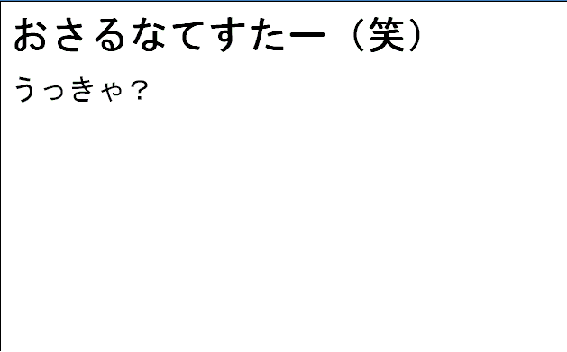
このようになってますか♪ では、次にもう少し属性を増やしてみましょう♪ ※ 「↓」は「改行(Enter)」の事です♪ 今度は先程のSIZEの後に、新たな属性「COLOR」を付けました♪ この属性も文字通り「色は」と言う命令を与える為の物です♪ さて、また上書き保存して、新たに見てみましょう♪
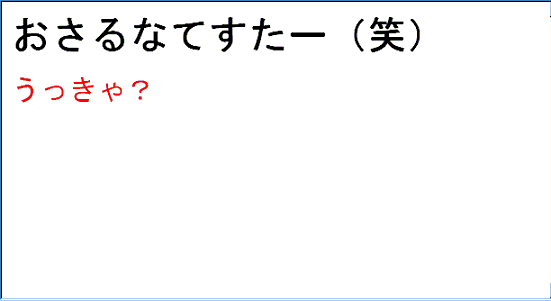
「うっきゃ?」が赤くなりましたね♪ このように色々と属性を付けていく事によって、色々な装飾が出来る事は、 理解して頂いたと思います♪ さて、一つのタグで属性を付ける事によって、色々出来ると説明してきましたが、 今度はタグを「組み合わせて」みましょう♪ ※ 「↓」は「改行(Enter)」の事です♪ これで「うっきゃ?」が、画面中央に表示されたと思います♪ これは「CENTER」タグによって、「中央に表示させなさい」と命令を与えたからです♪ これでですね、先程打ち込んだ「文字の大きさを“5”、色を“赤”にして表示しなさい」と言う命令文を、 新たに「中央に表示させなさい」と言う命令文で囲った事によって、 ブラウザは命令通りに表示した訳です♪ さて、ココで重要なお約束を一つ♪ タグを組み合わせて使われる場合、必ずタグで囲む順番を守って下さいね♪ どう言う事かと言いますと、
